كيفية مقارنة التواريخ في جداول بيانات google (مع أمثلة)
يمكنك استخدام الطرق التالية لمقارنة قيم التاريخ في الخلايا A1 و B1 في جداول بيانات Google:
الطريقة الأولى: التحقق مما إذا كانت التواريخ متساوية
= A1 = B1
الطريقة الثانية: التحقق مما إذا كانت التواريخ غير متساوية
= A1 <> B1
الطريقة الثالثة: التحقق مما إذا كان التاريخ الأول أكبر من التاريخ الثاني
= A1 > B1
الطريقة الرابعة: التحقق مما إذا كان التاريخ الأول أقل من التاريخ الثاني
= A1 < B1
الطريقة الخامسة: ابحث عن التاريخ الأحدث
=IFS( A1 > B1 , " First Date " , A1 < B1 , " Second Date " , A1 = B1 , " Equal " )
يوضح المثال التالي كيفية استخدام كل طريقة عمليًا.
مثال: مقارنة التواريخ في جداول بيانات Google
لنفترض أن لدينا عمودين في جداول بيانات Google يحتوي كل منهما على قيم التاريخ:
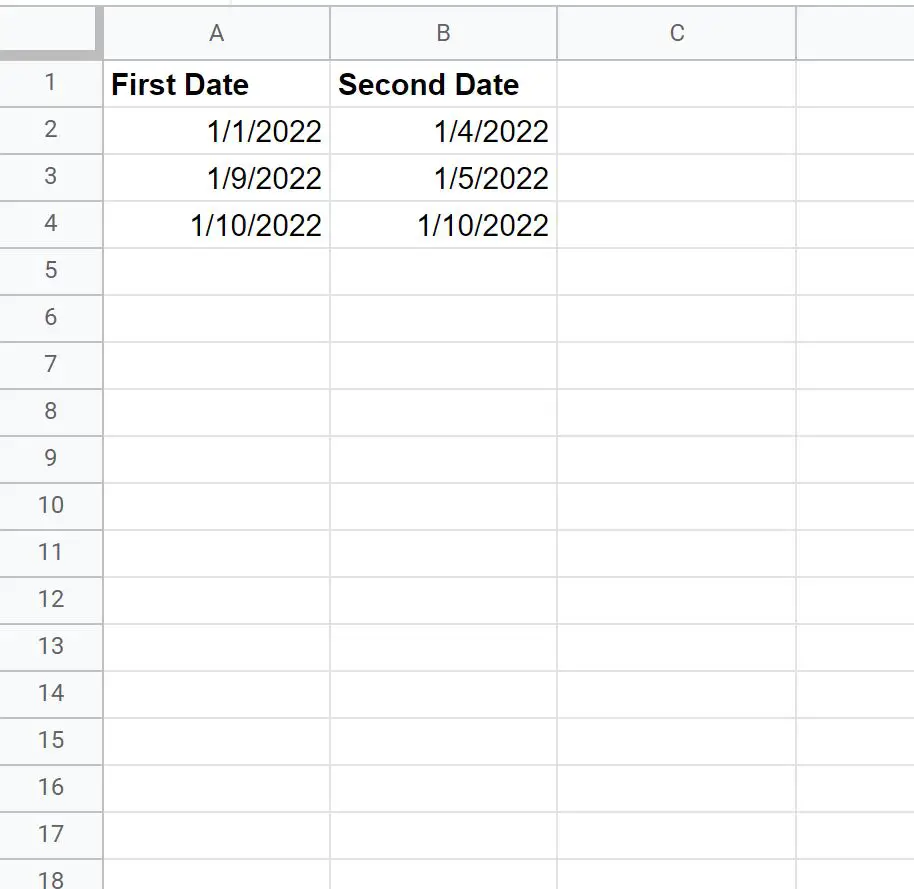
توضح لقطة الشاشة التالية كيفية استخدام الصيغ المحددة مسبقًا لمقارنة القيم في أعمدة التاريخ:
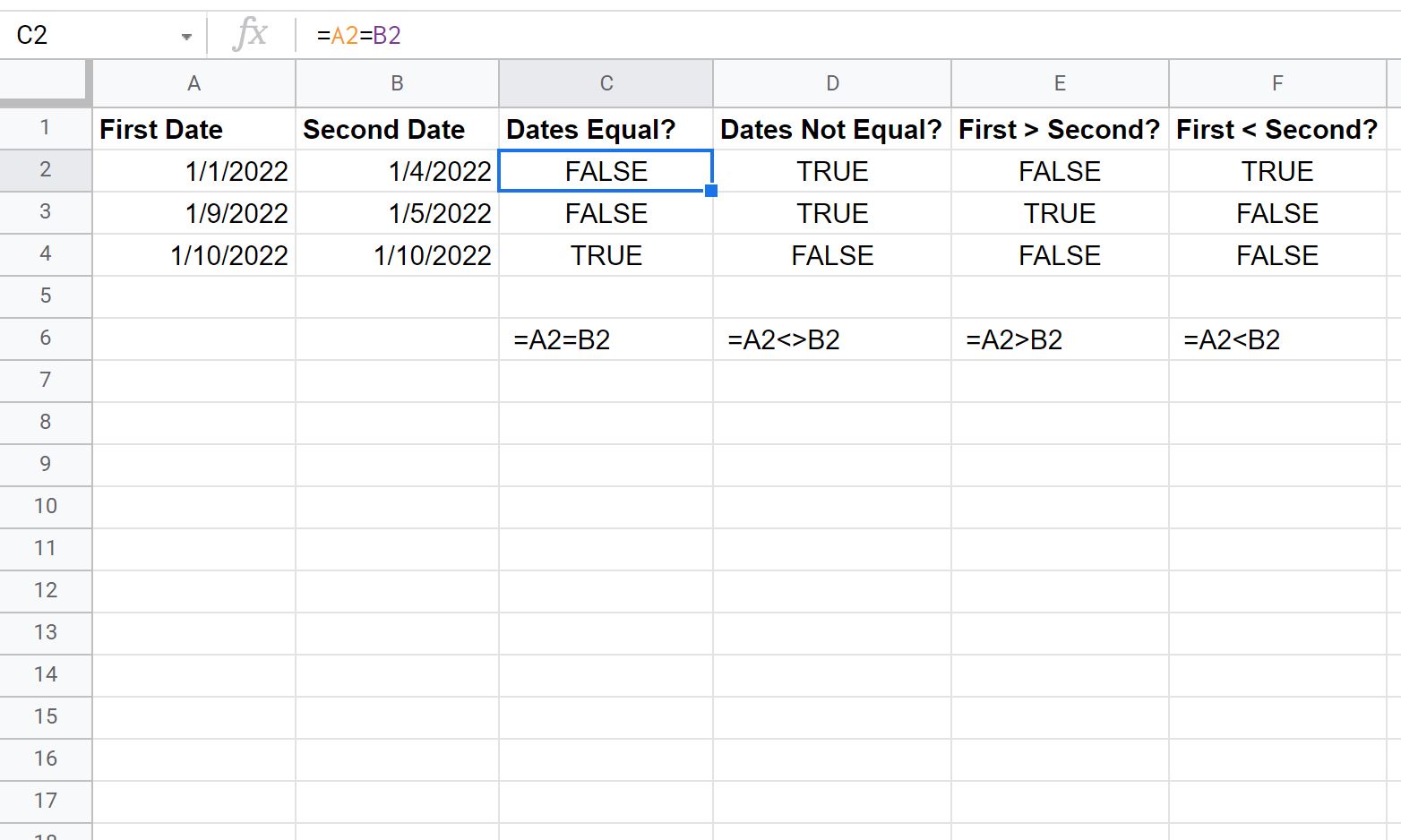
وإليك كيفية عمل كل صيغة:
- العمود C: إذا كانت التواريخ متساوية، فسيتم إرجاع TRUE . وبخلاف ذلك، يتم إرجاع FALSE .
- العمود D: إذا كانت التواريخ غير متساوية، فسيتم إرجاع TRUE . وبخلاف ذلك، يتم إرجاع FALSE .
- العمود E: إذا كان التاريخ الأول أكبر (أي لاحقًا)، فسيتم إرجاع القيمة TRUE . وبخلاف ذلك، يتم إرجاع FALSE .
- العمود F: إذا كان التاريخ الأول أقل (أي أقدم)، فسيتم إرجاع القيمة TRUE . وبخلاف ذلك، يتم إرجاع FALSE .
توضح لقطة الشاشة التالية أيضًا كيفية استخدام دالة IFS() لتحديد التاريخ الأحدث:
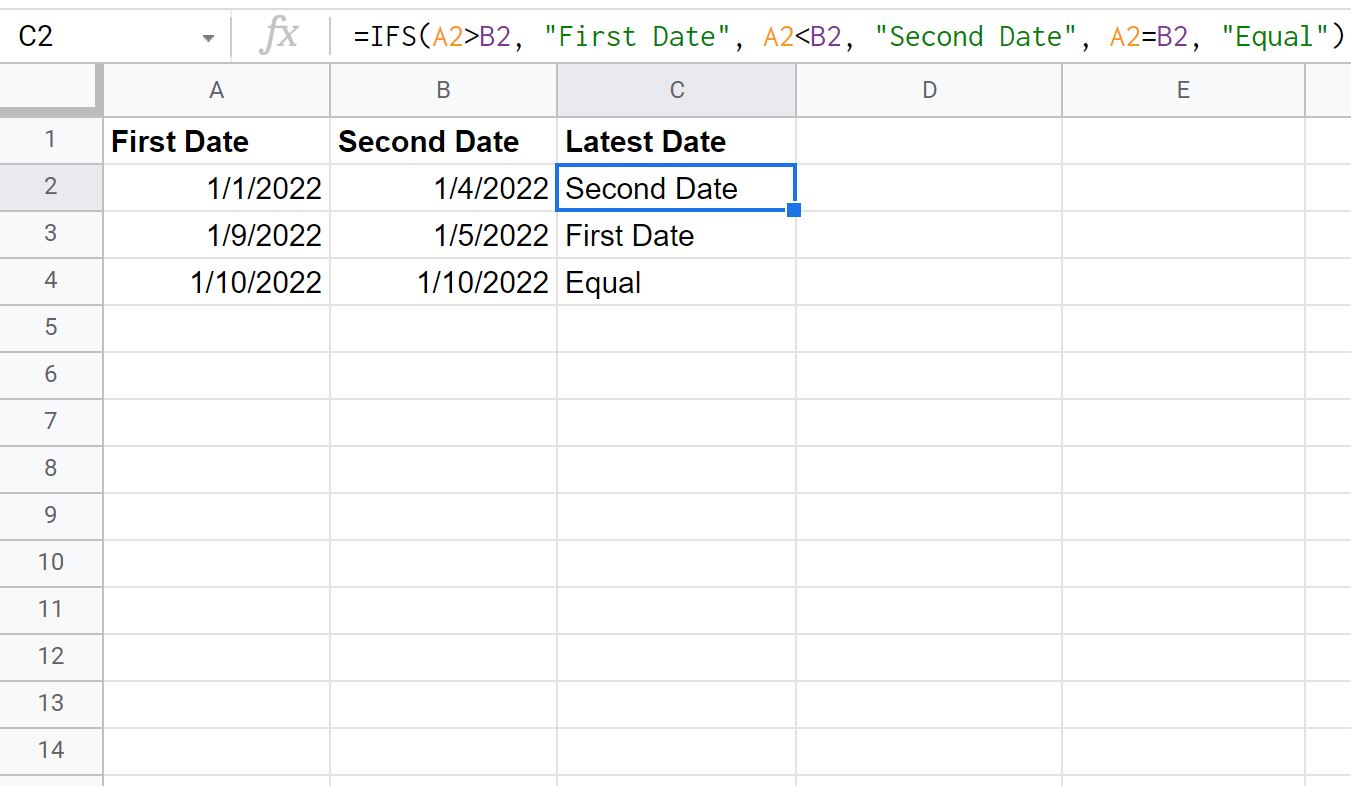
لاحظ أن هذه الصيغ لن تعمل إلا إذا تم تنسيق القيم الموجودة في العمودين الأولين كتواريخ.
لتحويل القيم الموجودة في كل عمود إلى تاريخ، ما عليك سوى تحديد جميع قيم التاريخ، ثم النقر فوق علامة التبويب “تنسيق” الموجودة على الشريط العلوي، ثم النقر فوق ” الرقم” ، ثم النقر فوق “التاريخ” .
مصادر إضافية
توفر البرامج التعليمية التالية معلومات إضافية حول كيفية التعامل مع التواريخ في جداول بيانات Google:
كيفية الملء التلقائي للتواريخ في جداول بيانات جوجل
كيفية إضافة وطرح الأيام في جداول بيانات Google
كيفية حساب الفرق بين تاريخين في جداول بيانات Google